Доступно с лицензией Standard или Advanced.
Создание классов отношений
Перед созданием отношения необходимо иметь поле первичного ключа в поле исходного и внешнего ключа в назначении.
После определения полей первичного и внешнего ключа можно использовать одно из следующих трех средств для создания класса отношений.
- В окне ArcCatalog или в окне каталога щелкните правой кнопкой мыши базу геоданных или набор классов объектов и выберите Новый (New) > класс отношений (Relationship Class). Используйте мастер Новый класс отношений (New Relationship Class) для задания свойств отношения.
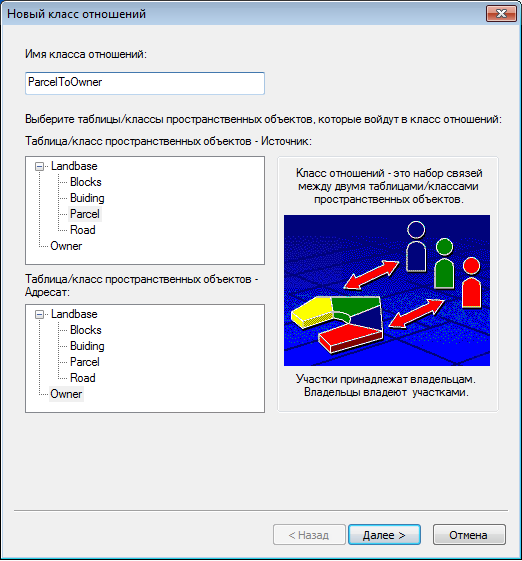
- В одной из сред структуры геообработки можно создать новый класс отношений с помощью средства Создать класс отношений (Create Relationship Class). Это средство позволяет задать такие же параметры, что и параметры, задаваемые мастером Новый класс отношений (New Relationship Class) на одной диалоговой панели. Он находится в группе инструментов Инструменты управления данными (Data Management Tools) > Классы отношений (Relationship Classes).

- А также в группе инструментов Классы отношений (Relationship Classes) в средстве Таблица в класс отношений (Table To Relationship Class). В отличие от предыдущих двух средств данное средство позволяет задать таблицу существующих промежуточных ключей, такую как требуемую в отношении многие-ко-многим или в отношении, имеющем атрибуты. Это средство используется для создания отношения многие-ко-многим между таблицами.
Если исходный класс и класс назначения существуют в одном наборе классов, класс отношений будет находиться в этом наборе классов. В противном случае класс отношений будет находиться непосредственно в базе геоданных.
При создании отношения может выполняться несколько дополнительных шагов, и имеются разные рабочие процессы, которым можно следовать для выполнения процесса. Рабочий процесс, которому нужно следовать, зависит от имеющихся данных и типа отношения, которое нужно создать.
- Если имеется исходный класс и класс назначения, заполненные объектами или записями, и если значения первичного ключа в источнике правильно связаны с правильными значениями внешнего ключа в назначении, необходимо выполнить следующие шаги.
- Создайте класс отношений с помощью мастера Новый класс отношений (New Relationship Class) или Создать класс отношений (Create Relationship Class).
- Если требуется, задайте правила.
- Если задаются правила или выполняется работа со сложным отношением, протестируйте целостность ссылочных данных с помощью команды ArcMap Проверить объекты (Validate Features).
- Если имеется исходный класс и класс назначения, заполненные объектами или записями, если имеются значения первичного ключа в источнике, но если нет значений внешнего ключа в назначении или имеются не связанные правильно значения, необходимо выполнить следующие шаги.
- Создайте класс отношений с помощью мастера Новый класс отношений (New Relationship Class) или Создать класс отношений (Create Relationship Class).
- Если требуется, задайте правила.
- Интерактивно выберите соответствующие объекты источника и назначения в ArcMap и свяжите их в диалоговом окне Атрибуты (Attributes).
Это устанавливает значения внешнего ключа в назначении так, что они связаны со значениями первичного ключа в источнике. Если на шаге 1 создано атрибутивное отношение, это добавляет записи в таблицу промежуточных ключей.
- Если на шаге 1 создан класс атрибутивных отношений, введите вручную атрибуты в таблицу промежуточных ключей.
- Если задаются правила или выполняется работа со сложным отношением, протестируйте целостность ссылочных данных с помощью команды ArcMap Проверить объекты (Validate Features).
- Чтобы создать отношение многие-ко-многим между двумя таблицами или создать отношение с использованием существующей таблицы промежуточных ключей, которая содержит атрибуты отношений, следует выполнить следующие шаги.
- Создайте и заполните исходную таблицу, таблицу-адресат и таблицу промежуточных ключей, обеспечивая, что значения первичного ключа правильно относятся к значениям ключа назначения.
- Создайте класс отношений с помощью средства Таблица в класс отношений (Table To Relationship Class).
Построение и поддержка отношения
В ArcMap есть инструменты, облегчающие построение и поддержку отношения.
- Если в источнике и назначении имеются объекты, но они не связаны, можно вручную установить в определенный момент времени одно отношение в ArcMap. Для этого выберите в назначении один или несколько объектов, выберите в источнике один или несколько объектов, затем откройте диалоговое окно Атрибуты (Attributes) и свяжите их. Это можно сделать при условии, что по крайней мере на одной стороне отношения имеются объекты.
- Можно выбрать объект, затем в соответствующем классе создать связанный объект, при условии, что это новая запись в таблице, а не объект.
- Объект можно удалить из отношения при помощи диалогового окна Атрибуты (Attributes).
- По окончании изменения сложного отношения или отношения с правилами можно проверить работу с помощью команды Проверить объекты (Validate Features). Она может указать, нарушает ли какое-либо из изменений целостность ссылочных данных.